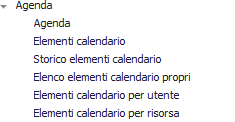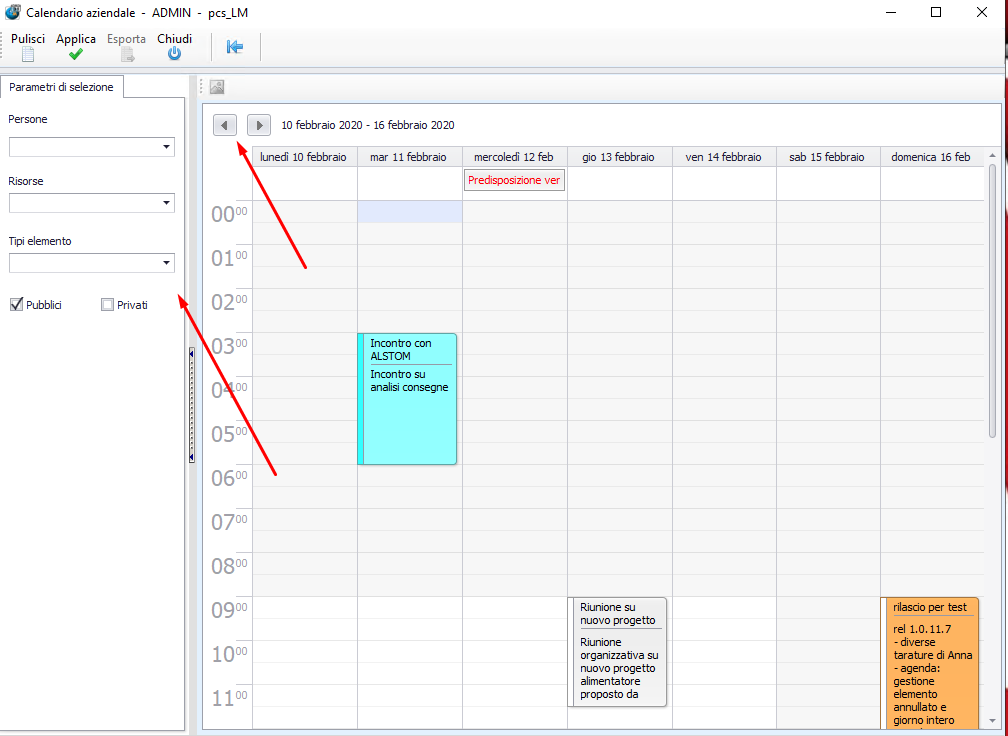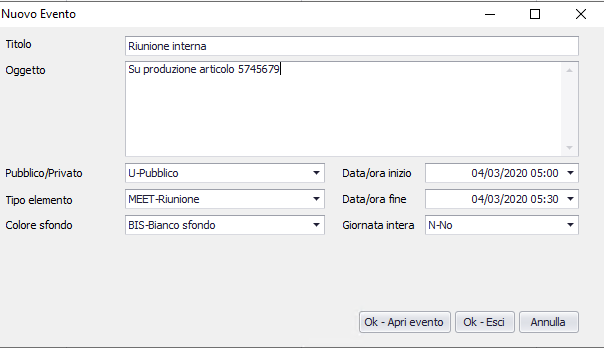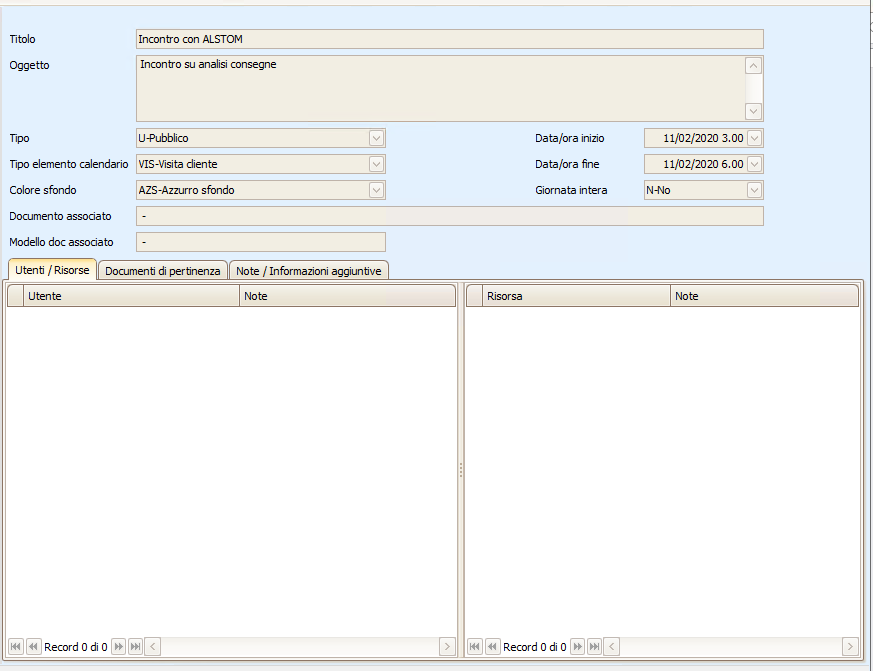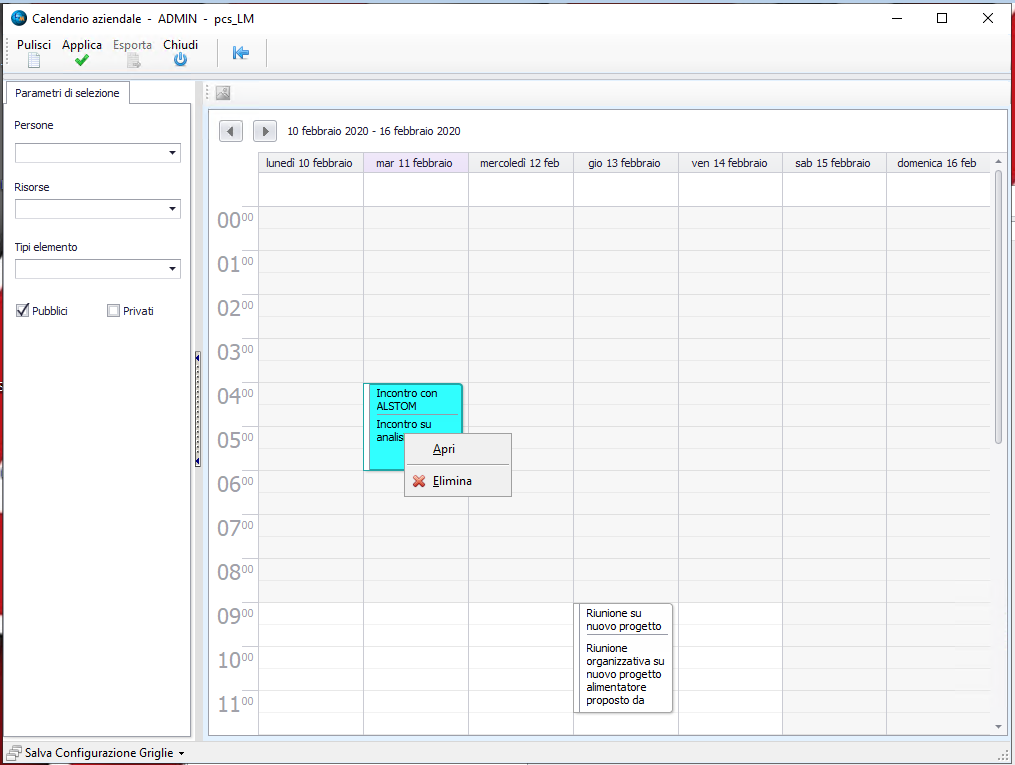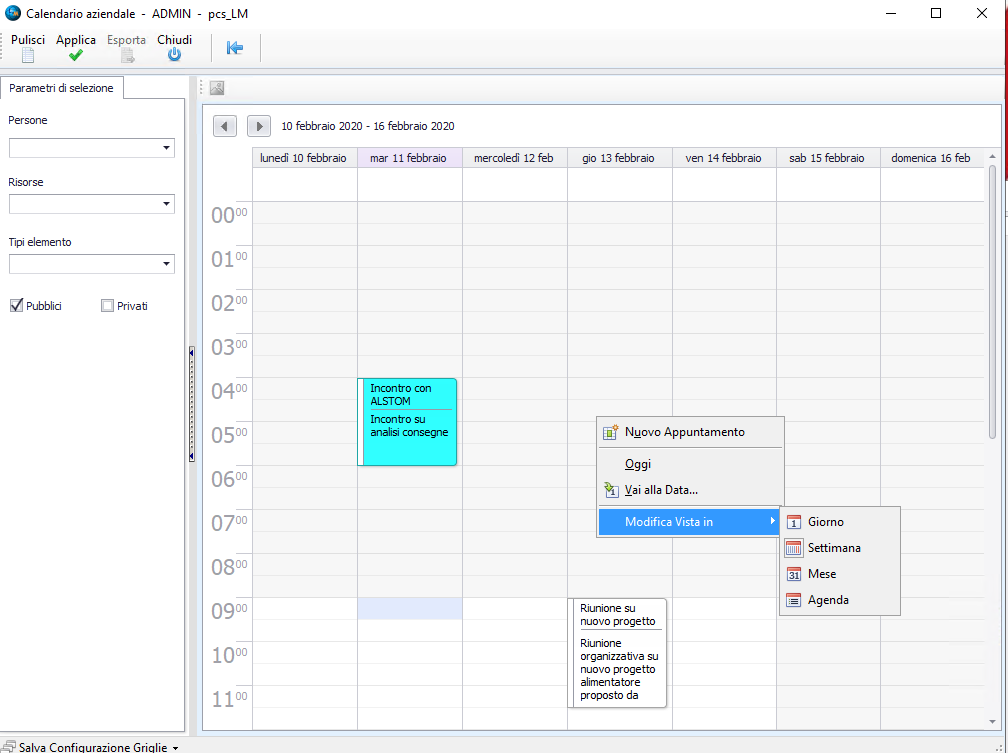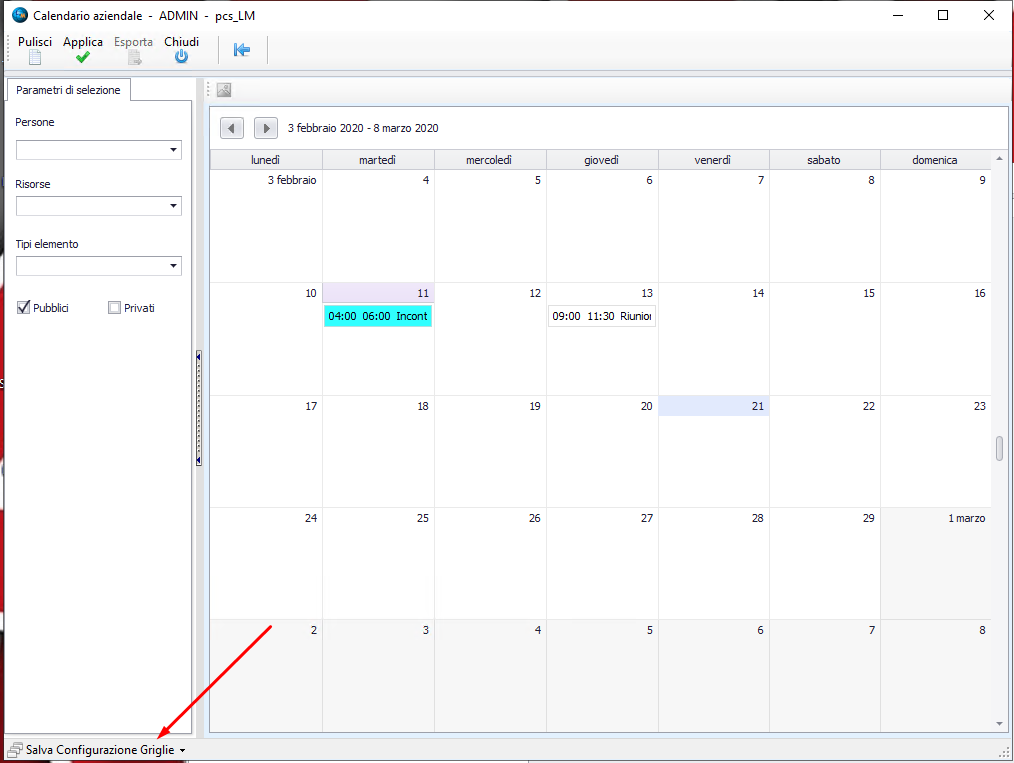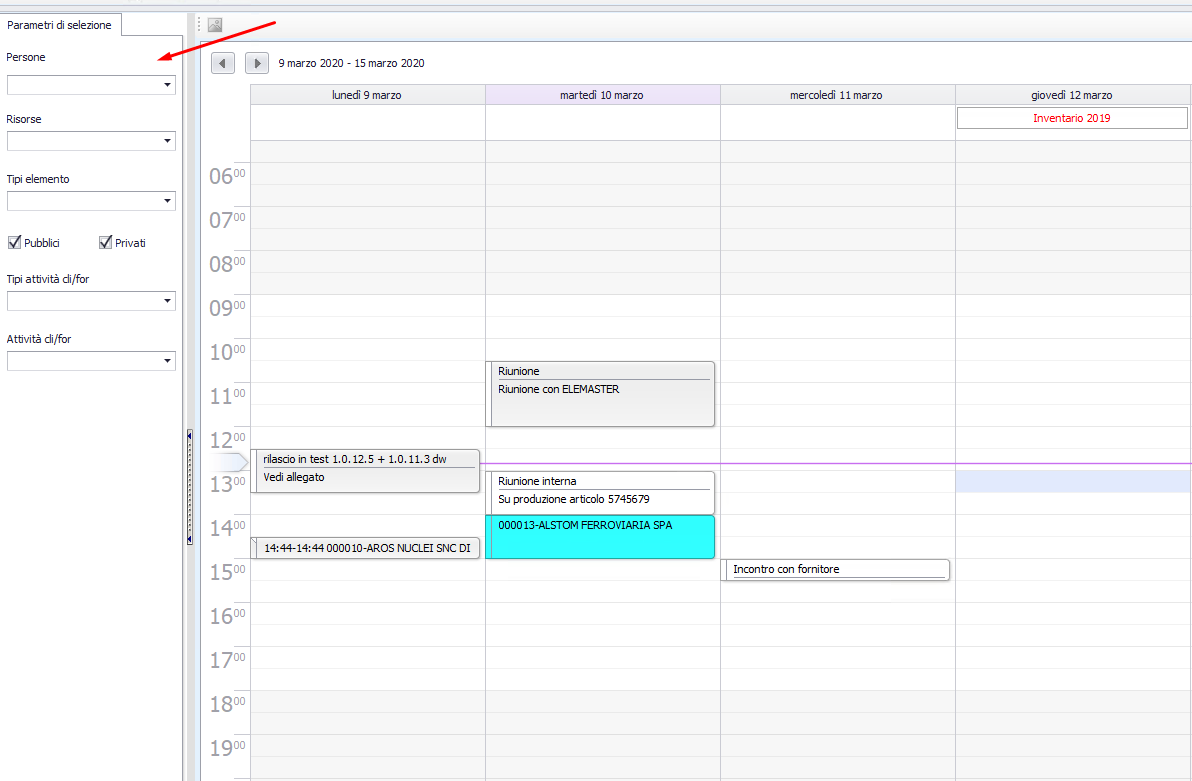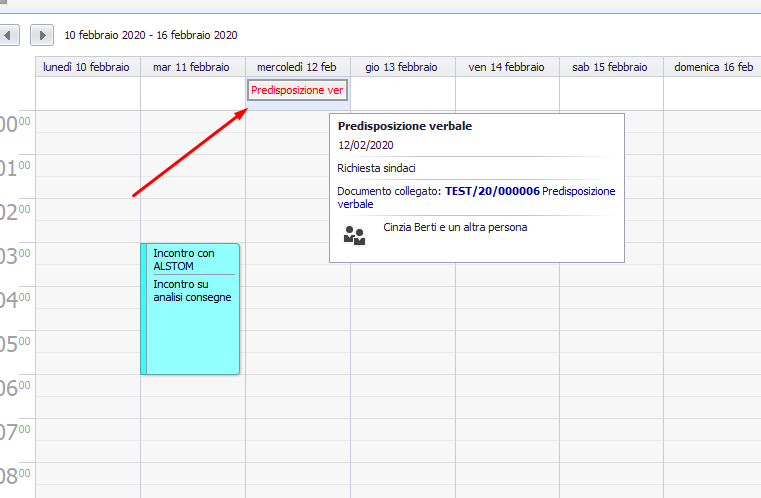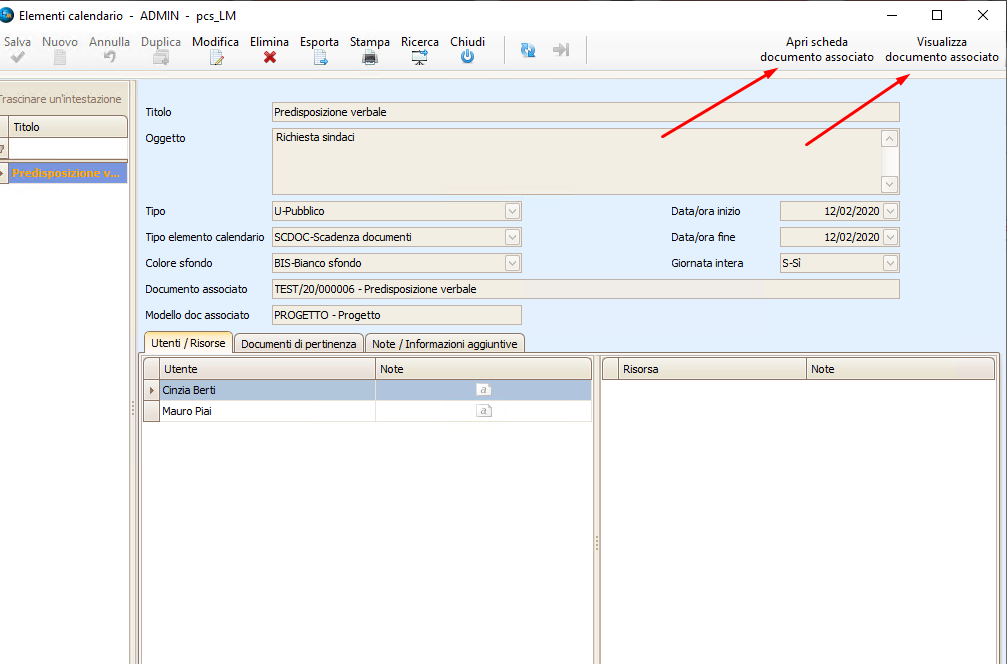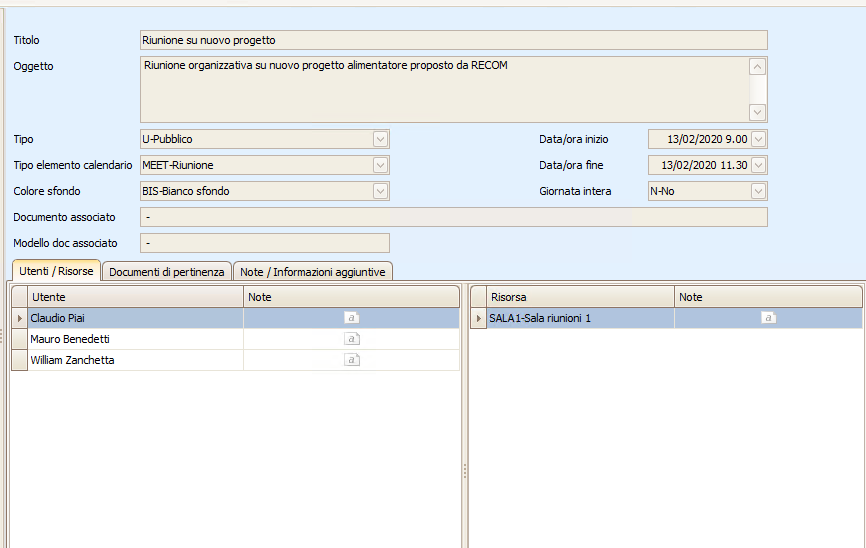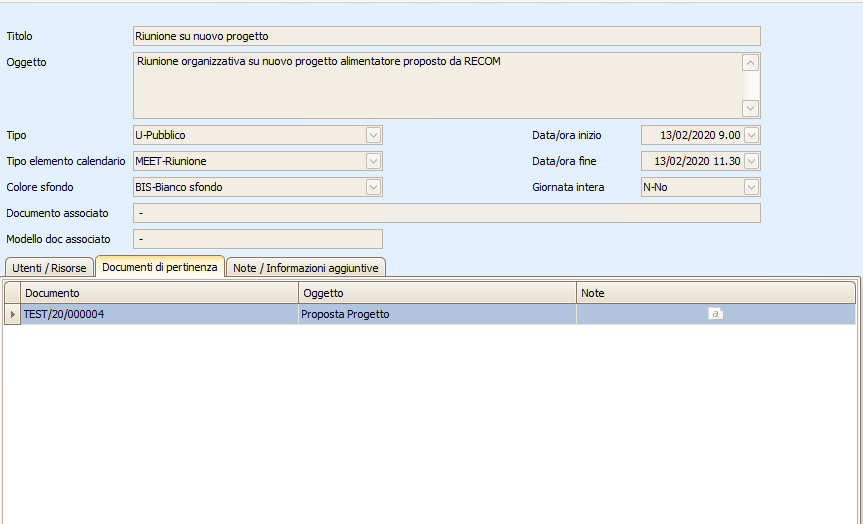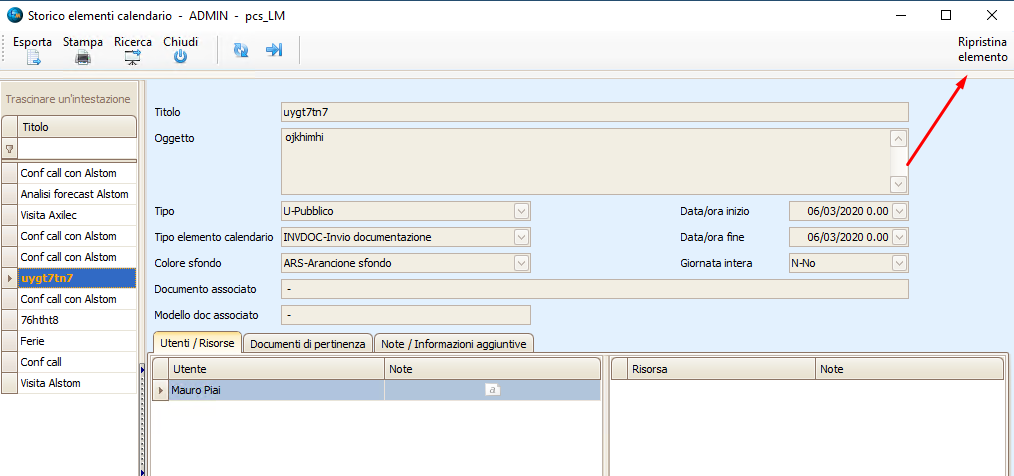3 Agenda¶
Versione 3 del 10/03/2020
3.1 Funzioni disponibili¶
I blocchi funzionali, disponibili agli utenti secondo i privilegi loro assegnati, sono i seguenti.
3.1.1 Agenda¶
- Funzionalità
L’agenda si presenta all’utente in questo formato
Ogni evento dell’agenda
- può coinvolgere più persone dell’azienda
- può far riferimento a più risorse definite dall’utente (ad esempio una sala riunioni, una particolare apparecchiatura)
- può essere di più “tipi” definiti dall’utente (ad esempio riunioni, ferie, scadenze)
- può essere pubblico (visibile a tutti) o privato (visibile solo alle persone elencate nel record)
- può essere collegato alla scadenza di uno specifico documento presente in testata del record (ad esempio una scadenza amministrativa)
- può essere collegato ad una specifica attività (ad esempio un incontro fissato con un cliente per discutere di un nuovo prodotto)
- può essere di colori diversi configurabili in base al tipo selezionato o al singolo record
- può essere limitato a orari ben definiti o essere su tutto il giorno
La colonna sulla sinistra funge come al solito da “selettore” e quindi permette di filtrare per gli eventi ivi presenti (Persone, Risorse, Tipo elemento, Pubblico/privato). Bisogna usare il comando “applica” per attuare il filtraggio prescelto. Il tasto “pulisci” resetta la selezione.
Con le frecce in alto a sinistra è possibile scorrere sulla vista selezionato (giorno, settimana, mese, agenda).
E’ possibile inserire un nuovo evento con “doppio click” sulla data/ora prescelta. Si apre la maschera da compilare con i dati base.
L’operazione è consentita solo se l’utente ha i permessi di inserimento; se l’elemento è privato, inserisce tra gli operatori l’operatore di inserimento; al termine aggiorna la mappa. Si noti che
- su inserimenti successivi il sistema mantiene i dati precedenti.
- nei “tipi elemento calendario” non compare il tipo elemento che serve per identificare la scadenza documento
Al termine l’operatore ha tre opzioni
- Annullare l’inserimento. (Annulla)
- Confermare (Ok –Esci)
- Confermare e aprire contestualmente l’evento per inserire ulteriori dati (Ok – Apri evento)
Alla conferma l’evento viene salvato e se richiesto viene aperta la maschera di dettaglio che permette di definire tutti gli altri campi (si veda il paragrafo successivo per i dettagli).
Quando si è puntati su un evento, con il tasto destro di apre la maschera che permette la modifica o la cancellazione. La modifica è consentita solo se l’utente ha i permessi di modifica. L’eliminazione è consentita solo se l’utente ha i permessi di modifica e se non esiste documento correlato all’evento.
Quando si è su uno spazio libero, il tasto destro assume altre funzioni
Permette
- di creare un nuovo evento
- di posizionarsi sull’ “oggi”
- di posizionarsi su una data specifica
- di cambiare la vista in
- giornaliera
- settimanale
- mensile
- agenda: con quest’ultima vista gli eventi vengono elencati uno di seguito all’altro
Altre funzioni disponibili sono
- Spostamento: trascinamento dell’intero elemento consentito solo se l’utente ha i permessi di modifica sull’ evento e se non esiste documento correlato a evento; cambia le date dell’evento.
- Ingrandimento: trascinamento del bordo inferiore o superiore consentito solo se l’utente ha i permessi di modifica sull’evento e se non esiste documento correlato a evento; cambia le date dell’evento.
- Salvataggio configurazione: salva l’opzione di visualizzazione corrente che viene riproposta all’ingresso successivo.
- Selezioni dei dati visibili in Agenda
E’ possibile selezionare dati visibili tramite la parte “selezioni” della maschera
Si possono evidenziare gli eventi che riguardano
Specifiche Persone
Specifiche Risorse
Specifici Tipi di evento
Specifiche Tipi attività
Specifiche Attività
Inoltre è possibile selezionare eventi Pubblici o Privati o entrambi
- Evento generato da scadenza documento
All’inserimento di un documento il cui modello abbia il campo “scadenza su calendario” a “sì”
che abbia data di scadenza fissata, viene creato automaticamente nell’agenda un particolare evento di tipo” scadenza documento”, purché questo particolare tipo evento sia definito come parametro nei “dati generali”. Questo evento segue la vita del documento associato, quindi le date non sono per lui modificabili direttamente dall’agenda.
E’ possibile, una volta aperto l’evento, visualizzare la scheda del documento o il documento stesso.
3.1.2 Elementi di calendario¶
Questo è l’archivio di tutti gli eventi presenti nell’agenda, gestibili manualmente ove necessario.
Ogni evento permette di dichiarare un impegno o un’assenza come intervallo di tempo
Sono presenti le seguenti informazioni
- Titolo
- Oggetto
- Tipo elemento (pubblico/privato)
- Colore sfondo
- Data/ora inizio
- Data/ora fine
- Documento associato (se definito, mantiene allineate la data di scadenza del documento e la data dell’elemento di calendario)
- Stato (Aperto/Chiuso/Ininfluente): se il tipo elemento prevede stato ininfluente non visibile.
- Note descrittive
- Note finali
- Righe di
- Persone coinvolte
- Risorse coinvolte
- Documenti di pertinenza
Seguono alcuni esempi esplicativi
3.1.2.1 Ferie¶
- Data/ora Inizio: 01/08/2019 0.00
- Data/ora Fine: 05/08/2019 23:59
- Tipo elemento: FERIE
- Righe di
- Persone coinvolte: Mario Rossi
3.1.2.2 Incontro con cliente fuori sede¶
- Data/ora Inizio: 10/10/2019 9.00
- Data/ora Fine: 10/10/2019 13:00
- Tipo elemento: Visita a cliente
- Attività associata: ATT-19/00034 – Visita da NewCodem
- Titolo: Discussione su nuovo progetto
- Annotazioni: Procedere con prototipo
- Righe di
- Persone coinvolte:
- Mario Rossi
- Giuseppe Bianchi
- Documenti di pertinenza:
- 19/00034 – Scheda tecnica nuovi progetto
- 19/00047 – Preventivo di massima nuovi progetto
- Persone coinvolte:
3.1.2.3 Incontro con cliente in sede¶
- Data/ora Inizio: 15/10/2019 15.00
- Data/ora Fine: 15/10/2019 18:00
- Tipo elemento: Riunione con esterni
- Attività associata: ATT-19/00055 – Incontro in sede con NewCodem
- Titolo: Analisi nuovo prototipo
- Annotazioni: Procedere con evoluzioni concordate
- Righe di
- Persone coinvolte:
- Mario Rossi
- Giuseppe Bianchi
- Lucia Verdi
- Risorse coinvolte:
- Sala riunione A
- Documenti di pertinenza:
- 19/00034 – Scheda tecnica nuovi progetto
- 19/00047 – Preventivo di massima nuovi progetto
- 19/00102 – Scheda tecnica prototipo
- Persone coinvolte:
3.1.2.4 Incontro organizzazione produzione¶
- Data/ora Inizio: 17/10/2019 11.00
- Data/ora Fine: 17/10/2019 12:00
- Tipo elemento: Riunione interna
- Stato: Ininfluente
- Note descrittive: Analisi problematiche produzione
- Note finali: Attivare nuovi controlli tecnici su saldatura scheda
- Righe di
- Persone coinvolte:
- Mario Rossi
- Lucia Verdi
- Risorse coinvolte: Sala riunione A
- Documenti di pertinenza:
- 19/00102 – Scheda tecnica apparato
- 19/00132 – Non conformità su test sovratensione
- Persone coinvolte:
3.1.2.5 Scadenza amministrativa¶
(situazione iniziale)
- Data/ora Inizio: 31/03/2020 9.00
- Data/ora Fine: 31/03/2020 9.00
- Tipo elemento: Scadenza amministrativa
- Oggetto: Predisporre prima bozza di bilancio
- Righe di
- Persone coinvolte: Maria Annunziata
3.1.2.6 Scadenza amministrativa¶
(situazione finale relativa all’elemento precedente)
- Data/ora Inizio: 31/03/2020 9.00
- Data/ora Fine: 31/03/2020 9:00
- Tipo elemento: Scadenza amministrativa
- Note descrittive: Predisporre prima bozza di bilancio
- Annotazione: Bozza predisposta con osservazioni dei sindaci
- Righe di
- Persone coinvolte: Maria Annunziata
- Documenti di pertinenza
- 20/00048 – Bozza di bilancio 2019
- 20/00011 – Inventario al 31/12/2019
3.1.2.7 Scadenza documenti¶
- Data/ora Inizio: 17/12/2020 9.00
- Data/ora Fine: 17/12/2020 9:00
- Tipo elemento: Scadenza documenti
- Documento associato: 17/00211 – Carta Identità Bruno Magli
- Note descrittive: Acquisire scansione nuovo documento
- Righe di
- Persone coinvolte: Maria Annunziata
3.1.3 Storico elementi calendario¶
Questa è una funzione usualmente disponibile solo all’utente amministratore. Si presenta analogo al precedente, ma contiene anche eventuali eventi “cancellati”. La cancellazione infatti è logica e non fisica. Permette di ripristinare eventuali eventi cancellati erroneamente.
3.1.4 Elementi calendario propri¶
E” una query che chiede
Chiede:
- un intervallo di date
- tipi elemento
- elementi senza utenti assegnati
Visualizza gli elementi di calendario in cui l’utente di esecuzione è coinvolto per gli elementi calendario negli intervalli forniti a meno che non sia a “S” l’ultimo flag, nel qual caso evidenzia tutti.
Visualizza
- titolo
- data/ora inizio
- data/ora fine
- tipo (pubblico/privato)
- tipo elemento
- oggetto
con doppio click apre l’elemento di calendario
3.1.5 Elementi calendario per utente¶
E” una query che chiede
- intervallo date
- tipi elemento
- utenti
- elementi senza utenti assegnati
Visualizza gli elementi di calendario in cui gli utenti selezionati sono coinvolti negli intervalli forniti a meno che non sia a “S” l’ultimo flag, nel qual caso evidenzia tutti.
Con doppio click apre l’elemento di calendario.
3.1.6 Elementi calendario per risorsa¶
E” una query che chiede:
- intervallo di date
- risorse condivise
- tipi elemento
Visualizza gli elementi di calendario in cui le risorse selezionate sono coinvolte nelle selezioni fornite. Presenta tutti gli elementi pubblici e gli elementi privati in cui l’utente corrente è associato.
con doppio click apre l’elemento di calendario.
Gli eventi privati sono visualizzati se l’utente che esegue la query è presente tra gli utenti dell’elemento di calendario.
3.1.7 Altre ricerche¶
- A partire dal documento è possibile attivare una query “contestuale” che evidenzia tutti gli eventi in cui il documento è presente sia come documento la cui scadenza ha generato l’evento sia come documento relazionato all’evento.
- A partire da un’attività cli/for è possibile attivare una query “contestuale” che evidenzia l’evento che ha generato